老白菜u盘启动windiag内存检测工具使用教程
来源:www.laobaicai.net 发布时间:2014-09-01 12:10
内存作为计算机的重要组成部分之一,它既是程序运行的场所也是与cpu沟通的桥梁。它的健康状态直接关系着计算机的运行。日常生活中,大部分用户只了解内存的大小以及内存的作用,却不懂得如何才能检测内存的健康状态。下面就一起来看看老白菜u盘启动windiag内存检测工具使用教程。
1.将制作好的老白菜u盘启动盘插入usb接口(台式用户建议将u盘插在主机机箱后置的usb接口上),然后重启电脑,出现开机画面时,通过使用启动快捷键引导u盘启动进入到老白菜主菜单界面,选择“【08】运行硬盘内存检测扫描工具菜单”;回车确认,如下图所示
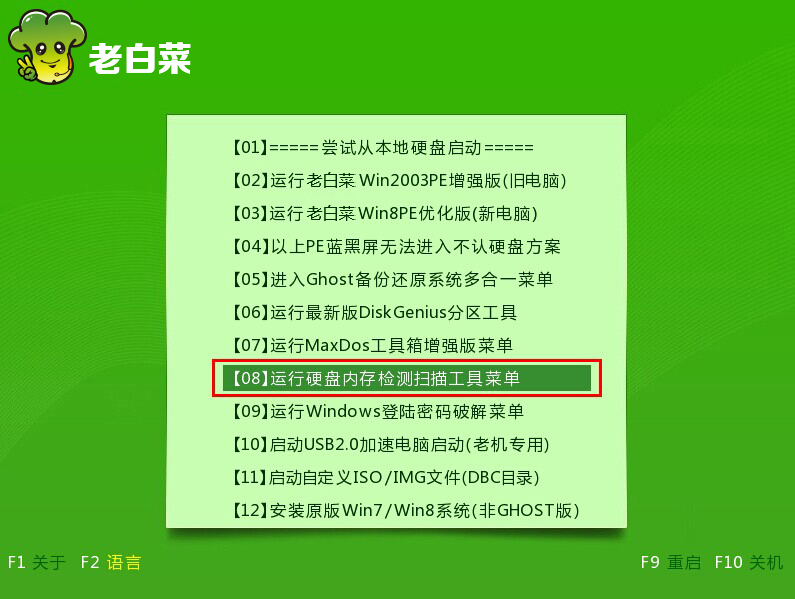
2.选择【03】运行WINDIAG内存检测工具回车确认,进入下一步操作。如下图所示
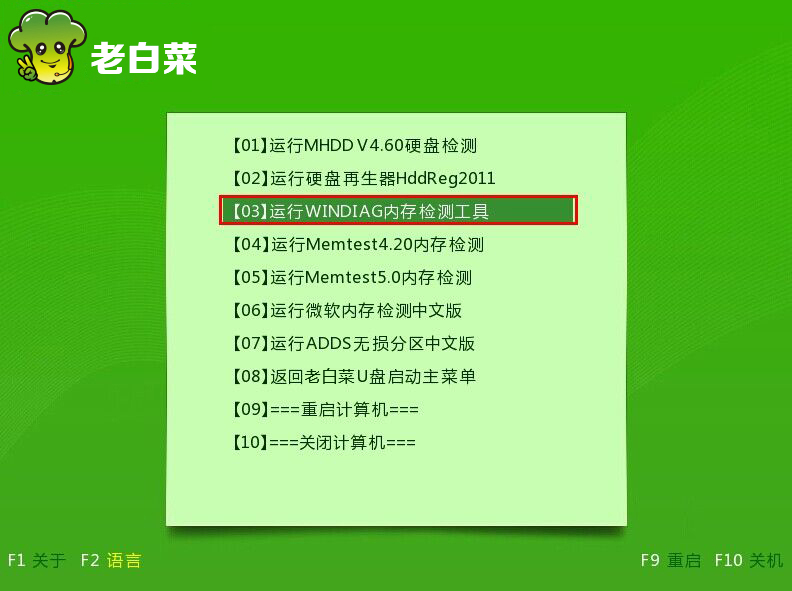
3.耐心等待观察windiag内存检测工具对内存的检测。如下图所示
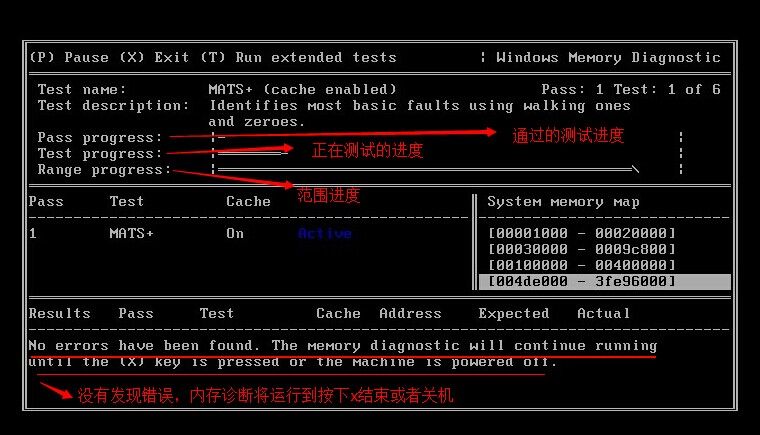
4.在电脑检测内存的过程中,检测工作会无限循环进行,我们可以看到在检测过程中是否发现出问题和检测的进度,;如下图所示
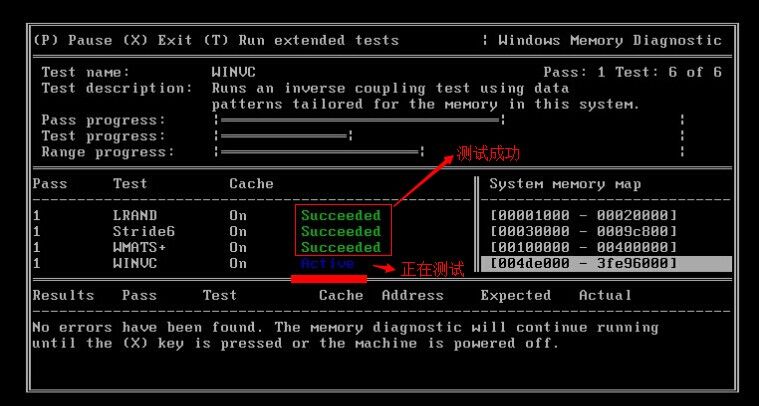
以上就是老白菜u盘启动windiag内存检测工具使用教程,有想要自己动手检测内存的用户可以尝试跟着老白菜使用教程操作看看,希望以上的老白菜使用教程可以给大家带来更多的帮助。
推荐阅读
"机械革命Z3 Pro笔记本一键安装win11系统教程"
- 宏碁Acer 非凡 S3X笔记本重装win7系统教程 2022-08-07
- 惠普暗影精灵6 amd笔记本安装win10系统教程 2022-08-06
- 雷神IGER E1笔记本一键重装win11系统教程 2022-08-05
- 华为huawei MateBook 13 2020笔记本重装win10系统教程 2022-08-04
神舟战神S7-2021S5笔记本一键重装win7系统教程
- 惠普ProBook430笔记本一键安装win11系统教程 2022-08-02
- 微星尊爵Prestige 14 2020笔记本重装win7系统教程 2022-08-02
- 神舟战神G8-CU笔记本一键安装win10系统教程 2022-08-01
- 戴尔Vostro 15 7500笔记本一键安装win11系统教程 2022-07-31
老白菜下载
更多-
 老白菜怎样一键制作u盘启动盘
老白菜怎样一键制作u盘启动盘软件大小:358 MB
-
 老白菜超级u盘启动制作工具UEFI版7.3下载
老白菜超级u盘启动制作工具UEFI版7.3下载软件大小:490 MB
-
 老白菜一键u盘装ghost XP系统详细图文教程
老白菜一键u盘装ghost XP系统详细图文教程软件大小:358 MB
-
 老白菜装机工具在线安装工具下载
老白菜装机工具在线安装工具下载软件大小:3.03 MB










